VRay教程.docx
《VRay教程.docx》由会员分享,可在线阅读,更多相关《VRay教程.docx(29页珍藏版)》请在冰豆网上搜索。
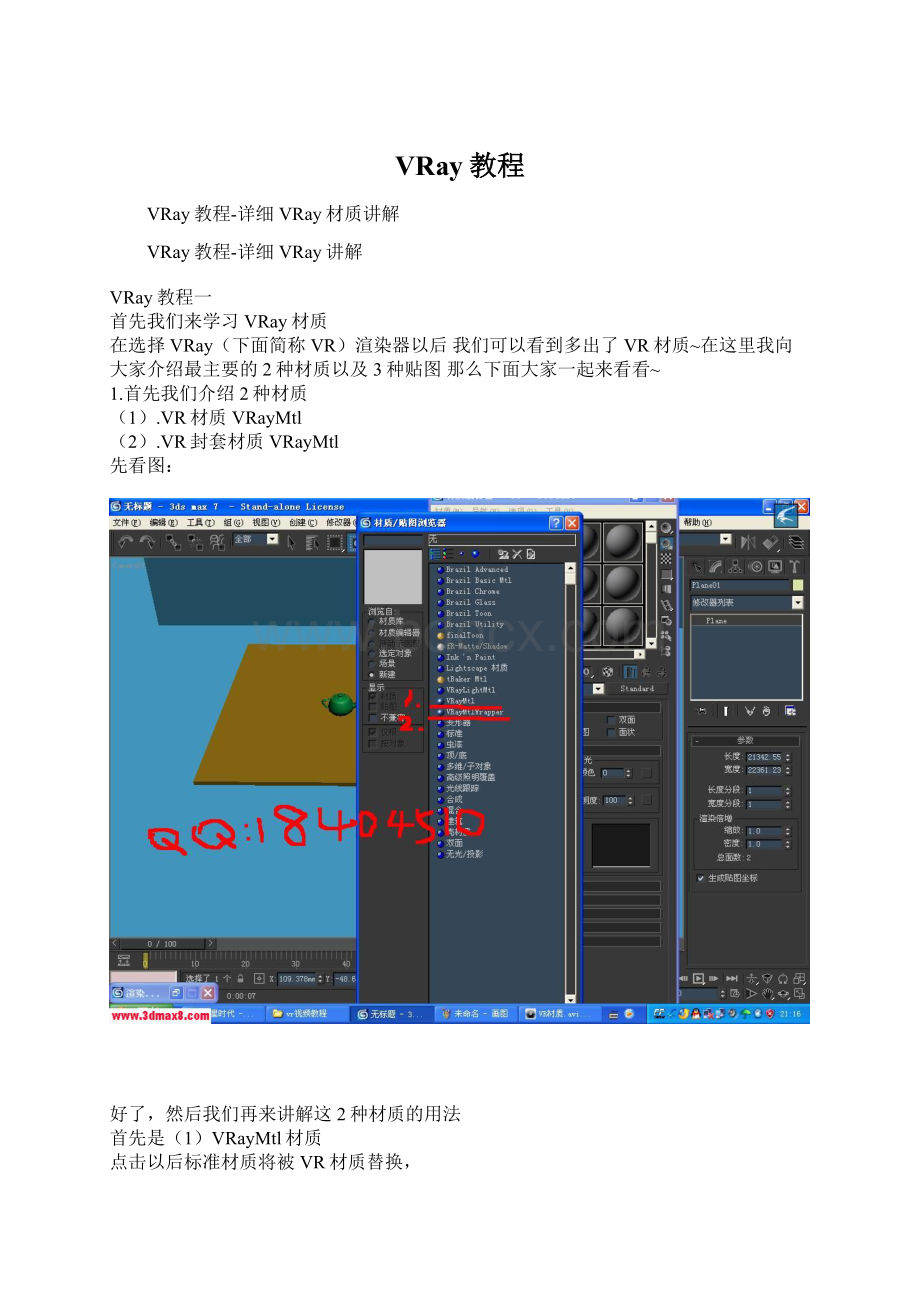
VRay教程
VRay教程-详细VRay材质讲解
VRay教程-详细VRay讲解
VRay教程一
首先我们来学习VRay材质
在选择VRay(下面简称VR)渲染器以后我们可以看到多出了VR材质~在这里我向大家介绍最主要的2种材质以及3种贴图那么下面大家一起来看看~
1.首先我们介绍2种材质
(1).VR材质VRayMtl
(2).VR封套材质VRayMtl
先看图:
好了,然后我们再来讲解这2种材质的用法
首先是
(1)VRayMtl材质
点击以后标准材质将被VR材质替换,
首先看图,
(1)图中1的位置我不用说大家肯定都知道了吧物体的颜色嘛
(2)反射,这里是用颜色来控制反射的强度,大家可以试试
(3)这里是反射衰减配合前面的反射调节可以做出很好的衰减效果
(4)这里是一个反射模糊的设置,小于1以后可以达到模糊的效果,大家可以自己调节想要的模糊程度
(5)这里是一个细分值别调节过高,会影响渲染速度的。
(我一般用8或9)
(6)折射,参数栏调节下面的参数设置折射,基本参数与反射一样我就不一一细说了(注:
Translucent半透明材质我会在以后讲解调节3S效果的时候详细给大家介绍,做为基本参数可以先不用管它)
好了下面我们来看看参数设置以后的效果。
在图中我们可以很明显的看到反射和反射模糊的效果
下面我们在来看一下VR折射的效果~这茶壶是一个非常简单的折射效果~灯光与渲染都是未经过调节的(里面加入了一定的反射,灯光给了一张HDRI的图)
再接下来我们学习第二个材质:
封套材质VRayMtlWrapper
封套材质:
它的意思是在你已经调节的材质的基础上在给加上一个VR的材质调节的封套。
比如你已经调节了一个玻璃的材质但是你觉得其某些效果还不到位你需要加入封套材质调节,那么你可以直接加入封套材质选择保留原有材质调节的选项,就像是再已经调节好的材质上加入多维材质一样。
原理我想大家应该已经明白了,那么我们看看它的参数。
1、产生GI,他定义了使用这个材质的物体产生GI的强度。
2、接收GI,他使用此材质物体接收GI的强度。
3、产生焦散,定义用这个材质的物体是不是要产生焦散(在此我提醒大家一点,即使你选择的物体所有的焦散选项都设置好,如果这里没有勾选那么这个物体也不会产生焦散,这是很重要的希望大家注意)
4、接收焦散,定义用材质物体是不是要接收焦散,(接收焦散的提醒和产生焦散一样,大家注意)
5、焦散的倍增值,定义产生和积累焦散的倍增值。
(在此特别提醒大家他的数字是积累的,注意哦:
)
6、这里勾选以后会把物体变成一个投影物体,和自带投影物体一样,他的参数我们就不介绍了。
讲解一下VR的3种贴图另外我准备先把光子图的基本用法告诉大家方便大家练习渲染可以节约很多时间。
现在我们就开始讲解
VR新增加的3种贴图分别是
(1)VRayHDRImap(这个我们今天不作讲解留到讲天光的时候一起讲)
(2)VRayEdgestexVR边纹理贴图材质
(3)VRaymapVR的贴图材质
下面我就
(2)与(3)做详细的讲解HDRI的贴图由于关系到天光和GI很多地方所以以后再做讲解
先来看
(1)纹理材质
然后我们来看下面板中有哪些参数
1、颜色
2、隐藏的边将被渲染
3、线框的厚度
那么下面我们分别来看不勾选渲染隐藏边的效果和勾选的效果
下面是没有勾选的效果
我们再来看一下勾选以后的效果(很明显的看出他渲染出了三角面的边)
再来就是
(3)VRayMap
它是个什么贴图呢?
在VR里面因为不支持3DSMAX的Raytrace(光线追踪)材质,所以遇到需要使用光线追踪材质的时候就用VRMAP来代替。
下面我来讲基本的参数与用法
首先是
将它放在反射或者折射的贴图上就会产生反射或折射的效果
下面我们来学习面板~
1、勾选这里让他作为反射(如果勾选下面就让他作为折射)
2、允许用户选择贴图作为环境贴图(大家自己试试)
3、反射,白色表示完全反射,黑色表示不反射
4、强制让拥有这个材质的物体2面都产生反射,但是渲染速度,呵呵没必要开就别开
5、Glossy勾选以后可以产生反射模糊的效果,Glossiness值为0的时候将产生可怕的模糊效果,Subdivs采样值咯,用惯3D的人都知道它。
(后面几个参数从上到下分别是:
最大深度、停止阈值、退出颜色。
一般都不会用这些的,不要去管他们)
折射的基本参数和反射一样我就不多介绍了~~下面来看看反射和折射的效果吧~~:
)
这是反射的(加了模糊)我这里都是简单的给了贴图没有任何效果可言因为时间有限,而且我也不是教大家做某某某个案例,大家掌握了方法自己什么都可以做。
这里是折射的效果,加了一些黄色,大家自己可以试着调
大家觉得我教程不够详细的可以说一下~如果觉得太罗嗦的也可以告诉我,希望大家支持一下毕竟我上班之余拿时间来做这个也不容易~~~
好了废话少说下面我给大家说说光子图的基本用法
这里直接给大家说一个流程,以后专门讲解的时候再来细说原理
首先把渲染的尺寸该到很小我一般是100X75或者80X60
如图
然后在VR渲染面板的Irradiancemap卷展栏下的Mode栏下
1、Single这个不要动他
然后点SAVETOFILE选择你要储存光子图的路径和文件名字
然后OK保存
然后渲染一张小图出来~渲染完后关闭就可以了
然后不要动任何参数把渲染尺寸改大如图
然后选择From点击Browse选择刚才保存的光子图文件
然后直接渲染大图你会发现读场景光的过程被省去了大家试试吧如果不知道怎么用也不要紧以后我讲解整个VR渲染面板的时候会再详细的讲解那时候你肯定就会用了
我现在讲解的这些如果有人觉得太简单太初级一点意思都没有~那么我发一些就用我介绍的这些VR材质来做的一些效果
这些都是默认的GI默认的天光渲染的加了一个聚光灯而已~~很多地方效果不够我也没有管他~~主要就是为了向大家说明不要以为只有材质的讲解是出不了效果的~不练习永远出不了效果
.....光子图的保存可以加快很多的渲染速度啊~~~如果你还不明白以后讲解了GI的运用的时候你再用光子图你就会发现的
继续那么从现在开始正式进入VR渲染面板的学习~~在以后的例子中我将不会再讲解材质的调节。
一、注册信息什么的不用管的
二、是关于VR的一些信息也不用管的如图
那么我们从第三个卷展栏开始学习~~
三、VRay:
Framebuffer如图
这是VRay内置的帧缓存面板控制是否使用VRay的内置帧缓存,是否把缓存输出等功能。
(其实一般都不会用到的,但还是讲解一下吧)
先看图
介绍几个有点作用的参数
1、勾选这个就是起用内置帧缓存
2、单击他会显示上次渲染的VFB窗口
3、使用MAX自己的输出分辨率
4、设置使用VR的输出分辨率
5、生成渲染预览
(其实都是些不太重要的参数大家了解一下就可以了)
接下来是
四、Globalseitches控制渲染器的一些全局参数的设置卷展栏
看图:
1、置换贴图,勾选后将使用VR的置换贴图,同时不会影响MAX的置换贴图。
(对于置换贴图的讲解会在修改面板的讲解中有详细的介绍)
2、决定是否使用全局灯光。
什么意思呢?
就是说如果你勾选他不管你手动设置多少灯光,不管灯光是否打开,只要它没有勾选灯光将不被渲染,除了MAX默认设置的那2盏场景光。
3、是否使用MAX的默认灯光。
4、渲染隐藏灯光,在它被勾选的时候即使是你隐藏的灯光其灯光效果也会被渲染出来,如果关闭,那么你隐藏的灯光将不对场景起作用哦:
)
5、是否渲染灯光的阴影。
6、勾选它以后直接光照(也就是第一次照明)将没有效果,但是它会根据第一次照明的效果来计算出间接光照(反弹的光线)的效果并渲染出来。
7、是否计算反射与折射(MAXDEPTH最大深度意思是设置反射或折射的最大反弹次数,一般别管他)
8、是否使用贴图
9、是否使用文理贴图过滤
10、最大透明程度,意思是光线可以穿透物体的深度,有光线的穿透才能有折射嘛。
11、控制对物体的透明追踪何时终止。
(我从来有用过这个)
12、不渲染最终图象。
(一般是做动画时设置的)
13、设置光线反弹时候的偏移距离。
发这些个参数教程挺枯燥的,大家学习这个参数肯定也很枯燥,但是不了解参数是用不好渲染器的,还是希望大家把一些比较重要的参数好好的记住位置和意思
那么下面我们开始讲解
五、ImageSampler采样器的面板先看图
首先我告诉大家采样值对图象的精细程度和渲染速度很重要下面我开始讲解
1、渲染草图时建议大家用他~~默认设置就OK了其他不要管
2、从不用它
3、出图时大多数时候用它所以我们重点介绍它
(1)Min.rate(最小比率)这里设置每个像素使用的样本最小数量,值为0为每个像素一个样本,为-1时2个像素共用一个样本,类推。
(一般使用默认设置)
(2)Max.rate(最大比率),定义每个像素使用的样本最大数。
(一般也使用默认设置)
(3)Threshold(极限值):
意思是说像素在亮度改变方面的灵敏度,越小效果越好,渲染越慢。
(一般用默认就行,这项我很少动它的)。
(4)Rand(边缘):
渲染时物体边缘产生比较好的效果。
默认勾选即可。
(5)Objectoutline:
强制在边缘超级采样,景深时它会失效的。
(没什么用的)
(6)Normals:
强制法线超级采样,一般都不会用到
4、Antialiasingfiller:
抗锯齿过滤器,VR支持除PlateMatch以外的所有MAX自带的抗锯齿过滤器。
六、Indirectillumnation(GI)全局光照明系统
如图
1、勾选这里就启动了GI系统,也就是起用场景中的间接光照明。
2、控制GI的焦散,它可以由天光、自发光等物体产生焦散。
第一个是GI的反射焦散,第二个勾选是GI的折射焦散,(大家注意英文里只有二个字母的区别反射是le,折射是ra)。
不过一般情况大家最好是通过后面要讲解的直接光照的焦散参数栏来控制焦散。
3、后加工选项组,这里大家使用默认就行了。
4、初级漫反射参数栏:
(1)Multiplier倍增值,这个值决定了初级漫反射的强度,默认值1.0一般都能得到比较好的效果,大家不要过分修改数值,一般使用默认就OK了。
(2)GIengine这是GI的渲染引擎下拉列表,有4种GI引擎,初学的朋友使用默认的就可以了,其他引擎以后慢慢再研究吧。
5、次级漫反射反弹参数栏,后面也是倍增值和引擎的设置。
也使用默认吧!
了解了GI就肯定少不了
七、Irradiancemap发光贴图控制面板(很重要的哦)
如图
首先说明,这个卷展栏必须是在初级漫反射引擎也就是primarybounces这个的GIengine下拉引擎选项是Irradiancemap的时候才会出现,我上面GI的参数有讲的。
那么现在来讲解Irradiancemap的参数
1、Currentpreset这个是预设模式:
下面有很多已经设置好的低、中、高等模式,我们一般用Custom自定义模式。
(下面我们就自定义模式来做讲解)
先学习基本参数栏看图:
2、基本参数栏
3、最小比率:
这个决定GI首次传递的分辨率。
(不要小看它哦~设置成负值吧,稍微大点点它都会让人吃不消的,我一般使用的是-4)
4、最大比率:
这个参数决定的是GI的最终传递的分辨率。
(字面意思不好理解,通常设置一般我都设置-3至0之间,一般是使用-3)
5、颜色极限值:
这个参数就是决定的,发光贴图对照明变化的敏感度。
特别值得注意的是,值越大敏感度越低,值越小敏感度越高。
初学的话就用默认的0.3就OK了。
6、法线极限值,用处不是很大至少我认为所以别管它默认就行了
7、距离极限值,默认吧
8、半球细分值,这个参数决定了GI的品质,值小渲染比较快,但是效果有时候会出现黑斑,如果大家发现图上有黑斑可以给这里调节一个更高的值看看,一般来说从默认的50-100就很不错了。
(HSph.subdivs)
9、这个值插值样本的计算,值越大GI的细节越趋于模糊,但效果很光滑的,值越小GI的细节越清晰,但是小心黑斑哦~~!
!
:
)
下面我们来看一下
10、Options(选项参数栏)
图图图:
10、选项:
(1)Showcalcphase,勾选它以后大家会在渲染的时候看到发光贴图的计算过程(今天大家练习的时候务必勾上他,一定要勾,因为明天我给大家讲解光子图的运用的时候,大家就要容易明白的多,而且也就会很容易的明白,保存光子图到底给大家带来了怎么样的方便。
)
(2)Showdirectlight显示直接照明,勾选以后大家在渲染时除了会看见上面的发光贴图的计算过程之外,还能看见直接光照的计算过程。
(大家今天也务必把它勾上,虽然会影响一点点一点点点点点的渲染速度,不过还是要勾,一定要勾,那是要勾的)
(3)Showsamples勾选他以后大家可以看见光子图,光子会以小圆点的方式显示出来。
大家想看看光子可以勾上,但是一般渲染不用勾他。